Atualmente, as gravações de áudio são essenciais, especialmente se criar conteúdos para plataformas como o YouTube ou podcasts. Um dos desenvolvimentos que pode ajudar neste domínio é o plugin CrumplePop. Este promete não só remover com sucesso o ruído de fundo, mas também o eco e outros sons indesejados sem afetar a qualidade do discurso. Neste guia, explicarei como pode utilizar o CrumplePop de forma eficaz para otimizar as suas gravações de áudio.
Principais conclusões O CrumplePop remove eficazmente o chiado, o eco, o ruído do vento e outros sons indesejados. O software é de fácil utilização e oferece uma vasta gama de funções que proporcionam resultados de alta qualidade. Recomenda-se que experimente a versão de teste para verificar a sua adequação às suas necessidades específicas.
Guia passo-a-passo para utilizar o CrumplePop
Passo 1: Instalação do software
Em primeiro lugar, é necessário descarregar e instalar o CrumplePop. Visite o sítio Web oficial e introduza o seu endereço de correio eletrónico para receber a ligação de transferência do software. A instalação é simples e a interface do utilizador está claramente definida.
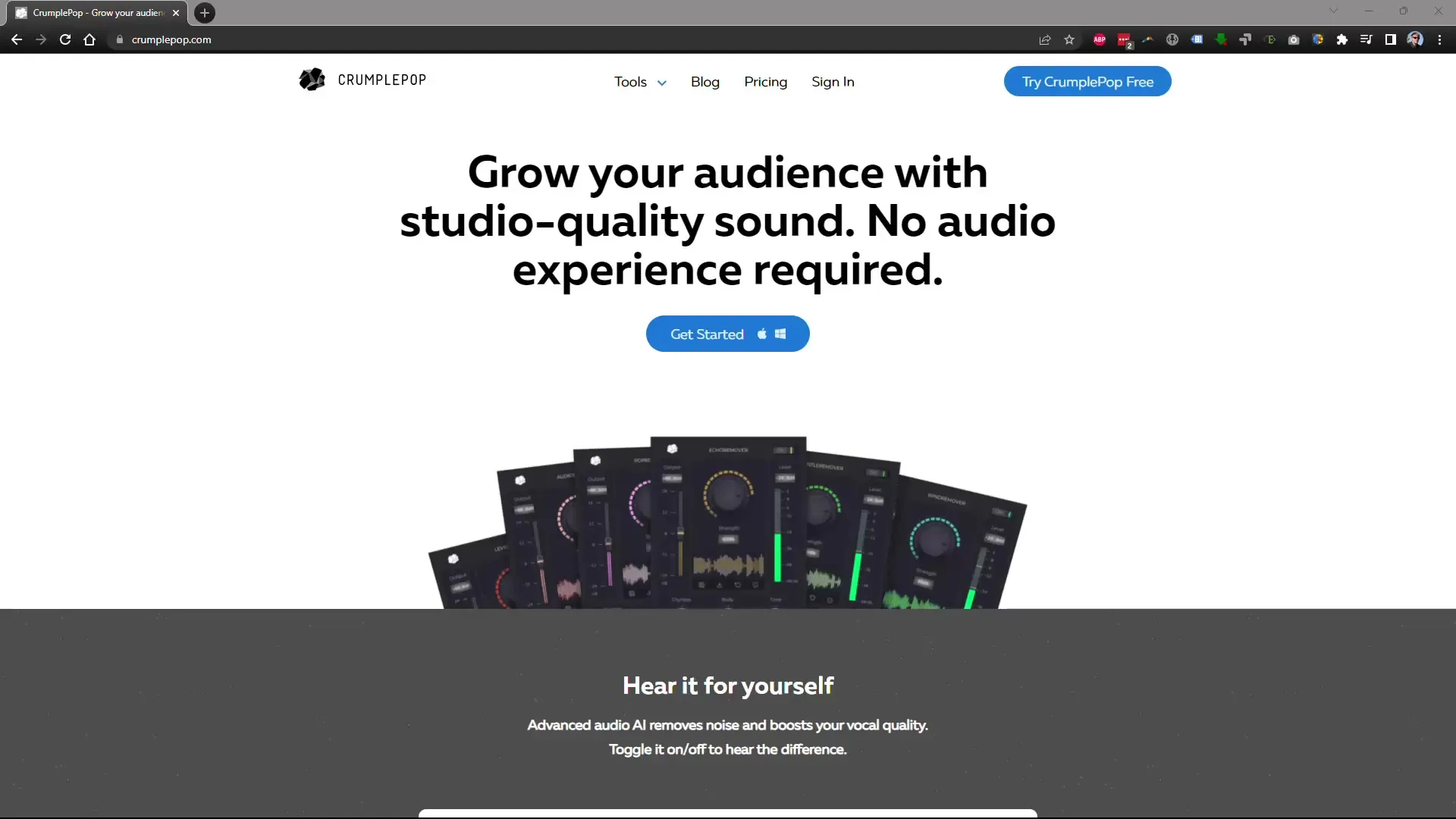
Passo 2: Selecionar o ficheiro áudio
Abra a SoundApp que vem com o CrumplePop. Este software permite-lhe aplicar os plugins aos seus ficheiros áudio. Importe a gravação de áudio que deseja otimizar. Pode utilizar diferentes formatos de ficheiro, como WAV ou MP3.
Etapa 3: Ativar a redução de ruído
Uma vez carregado o ficheiro de áudio, dê uma vista de olhos aos filtros disponíveis na interface do utilizador. Active a redução de ruído para minimizar o ruído de fundo. Ouça o ficheiro para ouvir as diferenças antes e depois de aplicar o filtro.
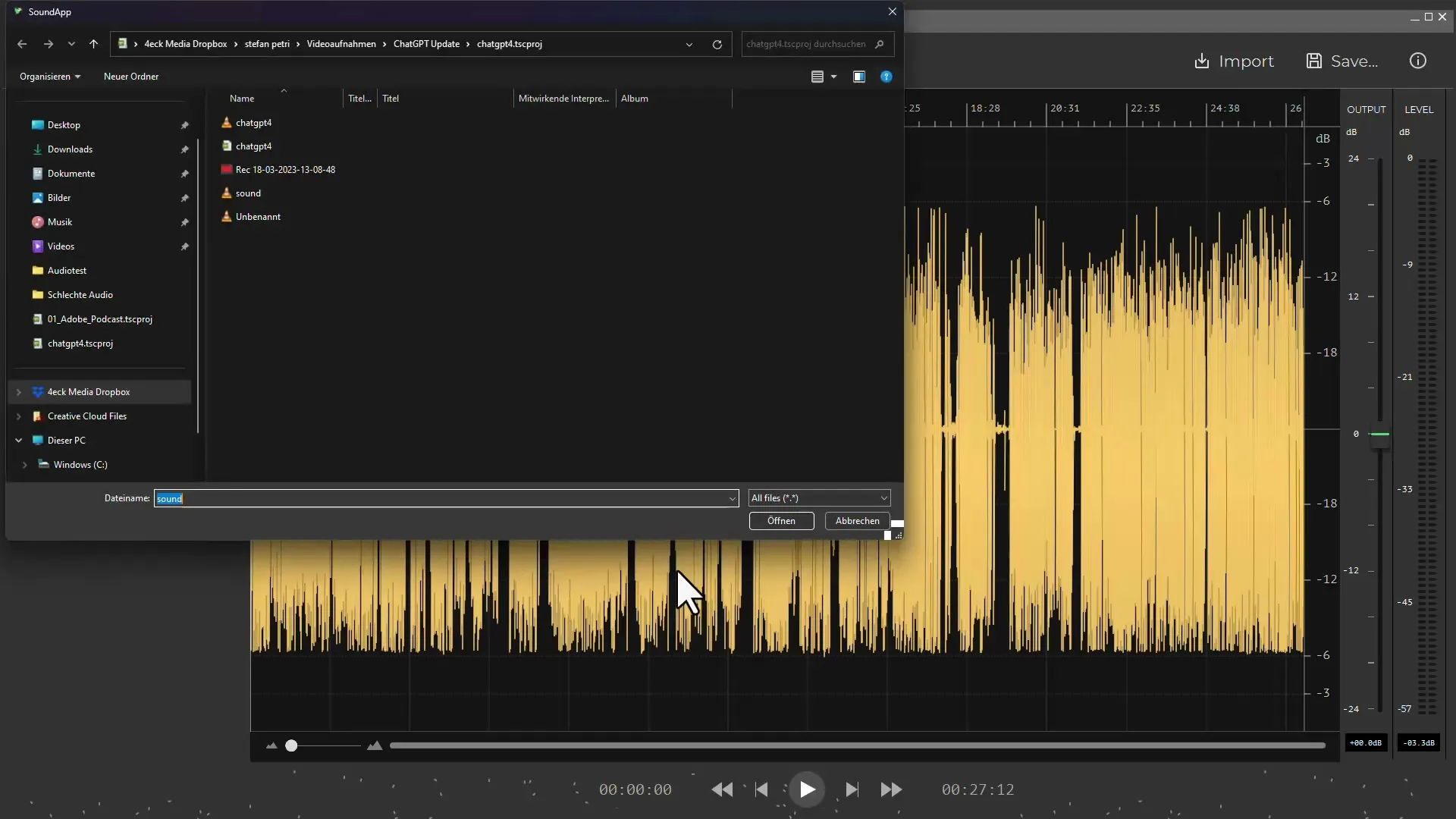
Passo 4: Remoção de eco
A remoção do eco é crucial para muitas gravações de áudio. Active o filtro de eco e ajuste os cursores para determinar a quantidade de eco a ser removida. Funciona melhor quando o microfone está posicionado mais perto da fonte sonora.
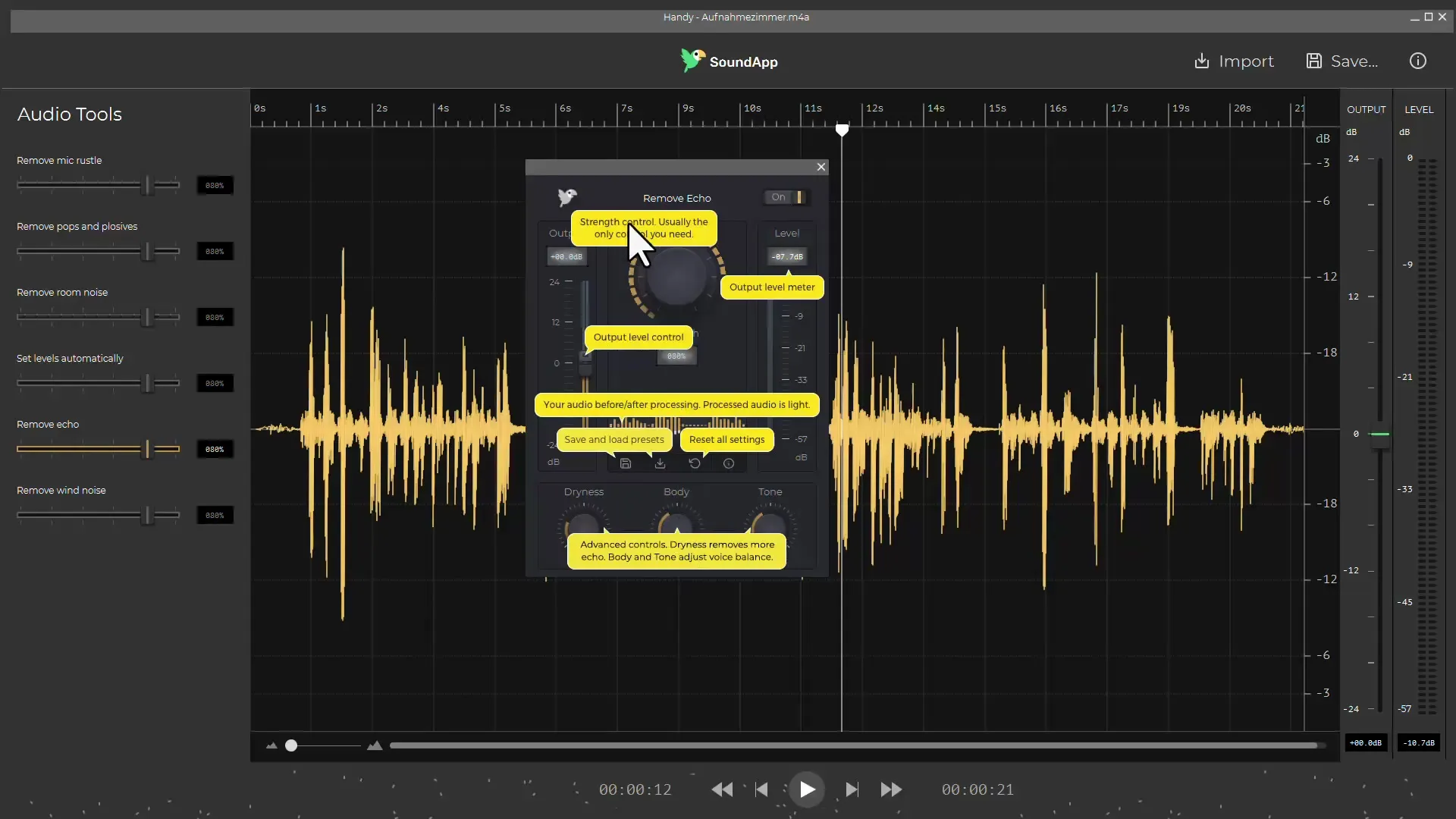
Passo 5: Ajustar o volume
Outra caraterística útil do CrumplePop é o ajuste automático do volume. Esta funcionalidade permite-lhe equalizar o volume de diferentes segmentos da sua gravação para que todo o fluxo de áudio seja consistente.
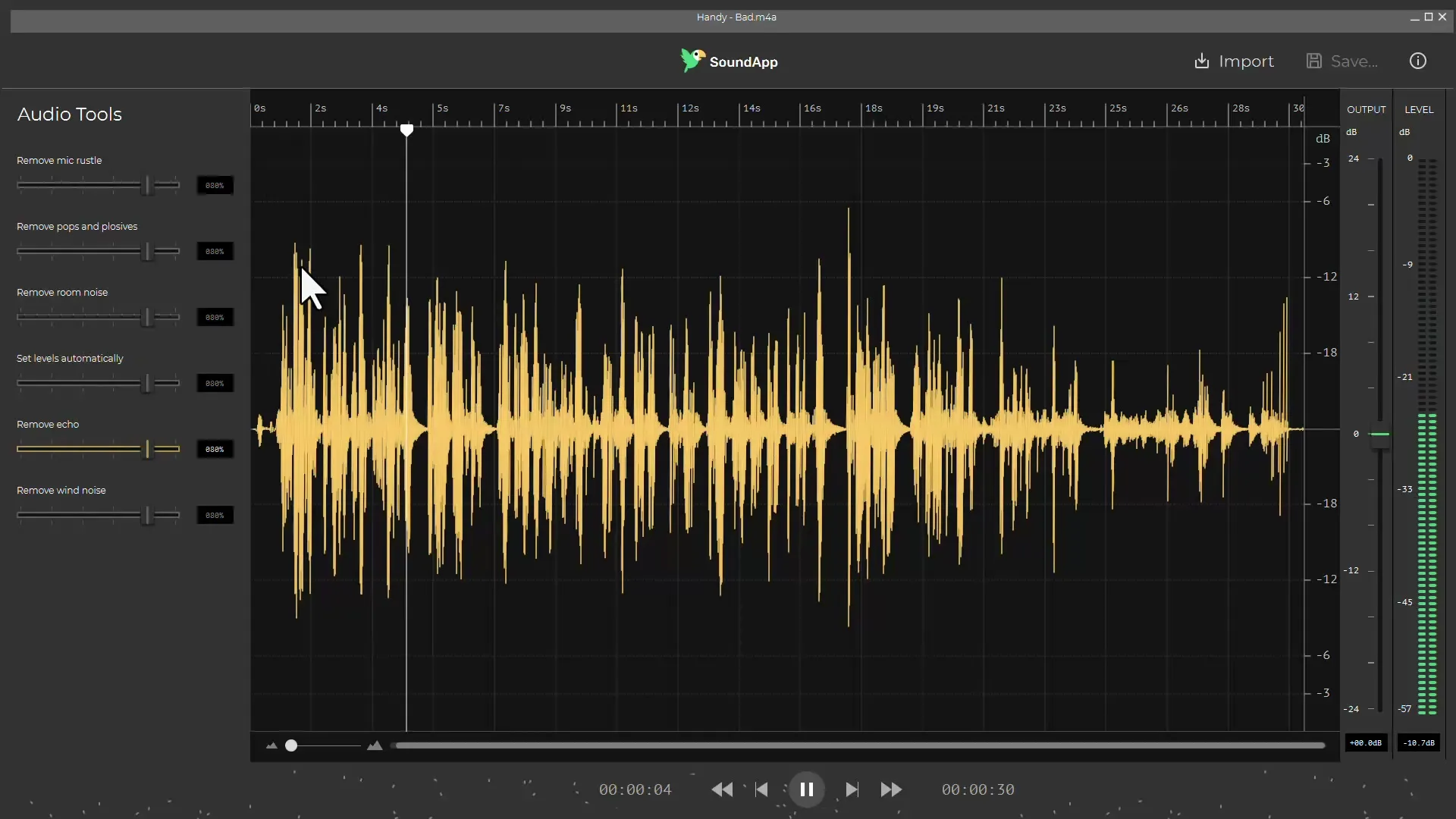
Passo 6: Teste o cancelamento do ruído do vento
Se estiver a gravar ao ar livre, o ruído do vento pode ser um grande problema. Utilize o filtro de ruído de vento do CrumplePop para minimizar o ruído de vento que distrai e restaurar a clareza do discurso. Ouça a gravação optimizada e compare-a com a original.
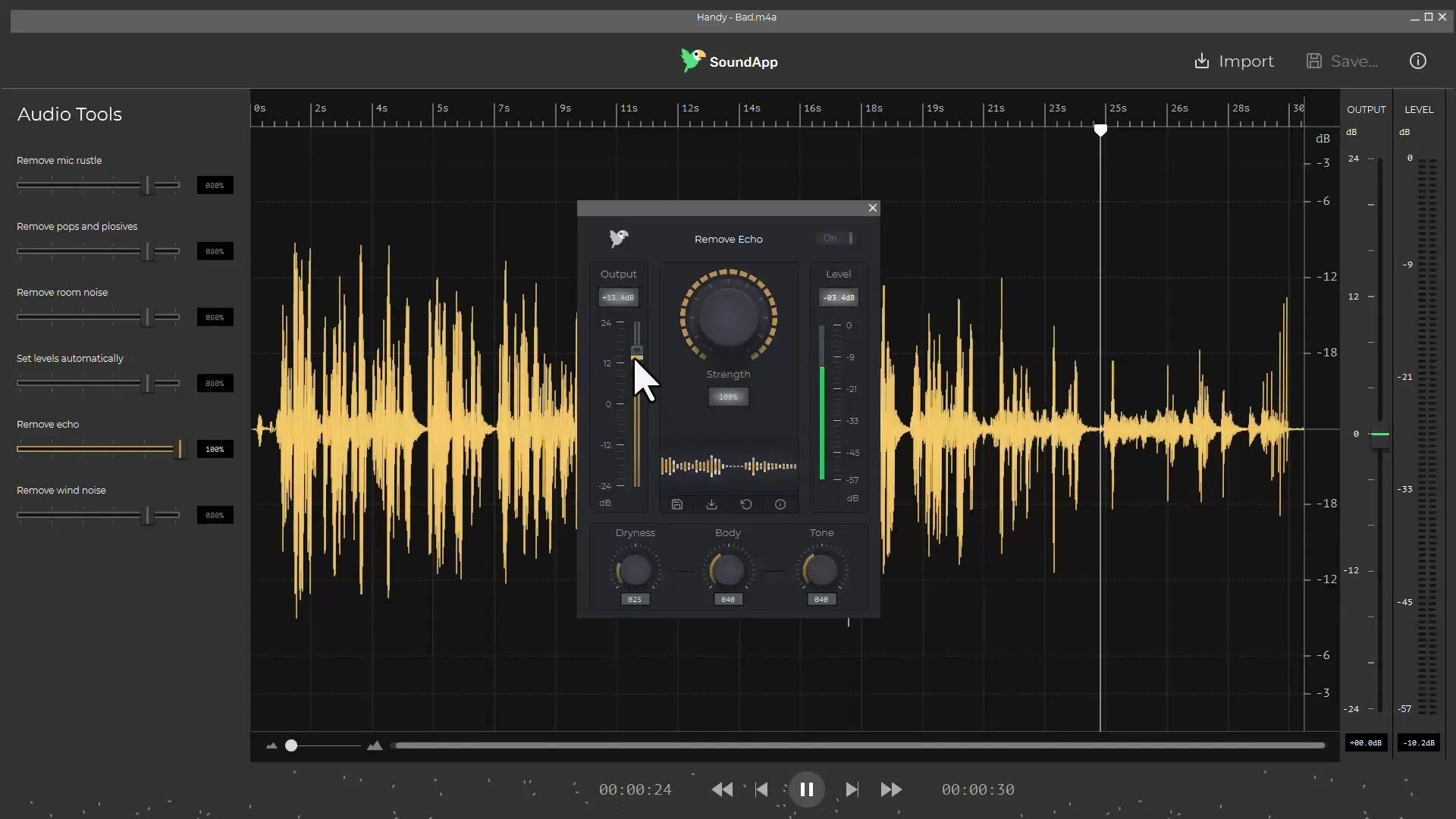
Passo 7: Exportar o ficheiro editado
Quando tiver aplicado todos os filtros desejados e estiver satisfeito com o resultado, exporte o ficheiro de áudio editado. Pode então importá-lo para o seu programa de edição de vídeo favorito.
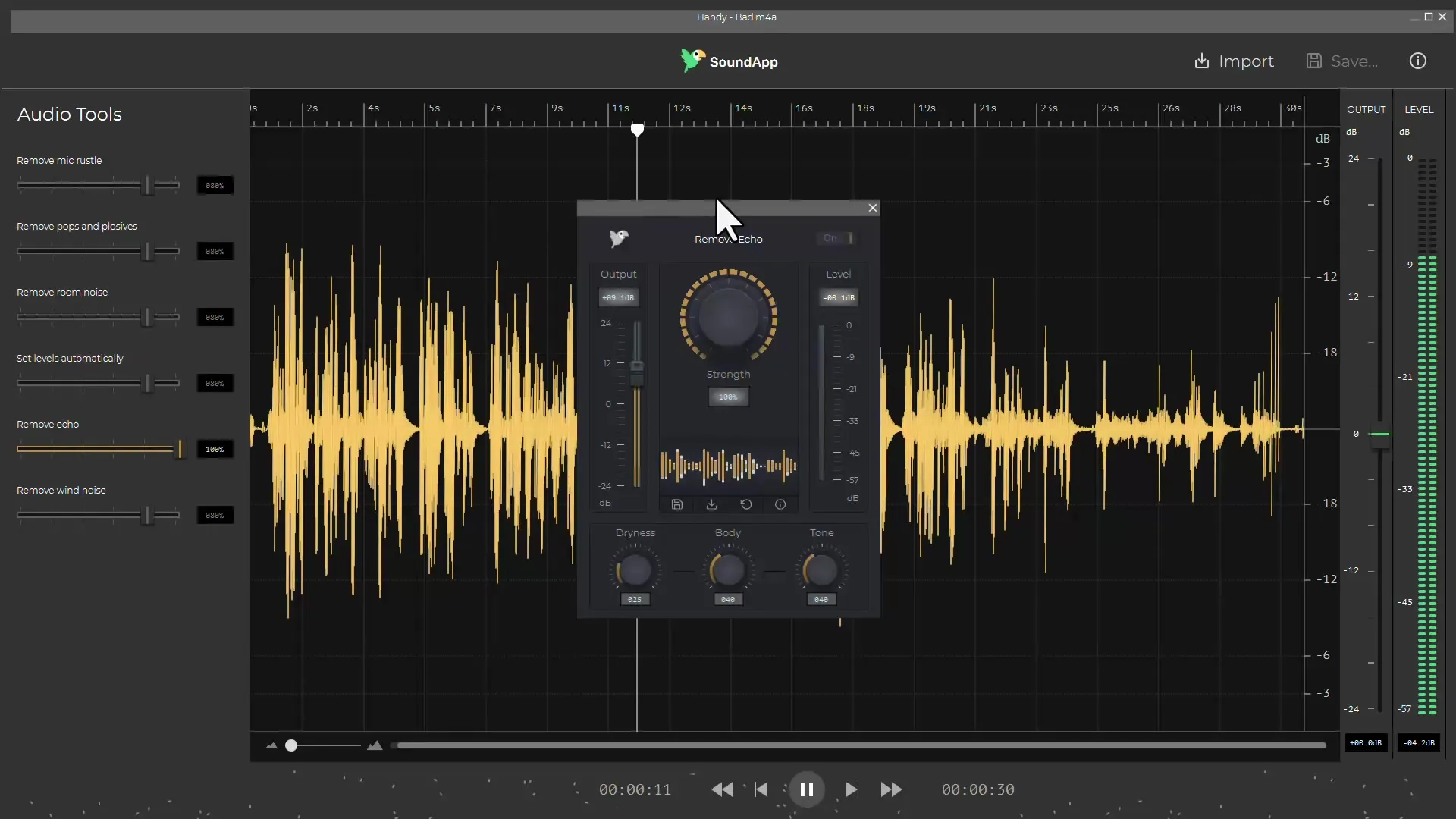
Resumo
O CrumplePop oferece uma solução poderosa para otimizar as suas gravações de áudio. Com funcionalidades como a redução de ruído, a remoção de eco e o ajuste de volume, permite-lhe obter resultados profissionais sem conhecimentos profundos de edição de áudio.
Perguntas mais frequentes
Como posso descarregar o CrumplePop?Aceda ao site oficial, introduza o seu endereço de e-mail e obtenha o link para descarregar.
Que formatos de áudio são suportados pelo CrumplePop?O CrumplePop suporta WAV, MP3 e outros formatos de áudio comuns.
Tenho de pagar para utilizar o CrumplePop? Existe uma versão experimental, mas é necessário adquirir uma licença para ter acesso total.
Como posso ativar os plug-ins no Adobe Premiere?Aceda a Preferências, depois a Áudio e, por fim, a Gestor de plug-ins de áudio. Procure o plug-in CrumplePop e active-o para utilização.
O CrumplePop também funciona com outros programas de edição de vídeo?Sim, o CrumplePop pode ser utilizado em vários programas, como o Adobe Audition, o Final Cut e o Davinci Resolve.


